Instagram 및 기타 소셜 미디어 플랫폼이 비디오와 사진을 통해 우리의 생각과 순간을 표현한다는 것을 우리는 모두 알고 있습니다. 이 인기 있는 앱은 하루를 24시간 볼 수 있는 순간을 공유할 수 있는 Stories라는 기능도 제공하기 때문에 우리의 하루를 기억하는 데 탁월한 프로그램입니다. Instagram 비디오나 스토리의 품질이 낮을 때 우리는 속상해합니다. 특히 Instagram 게시물 피드, Instagram 비디오 게시물, Instagram 스토리 및 릴에서 공유할 때 그렇습니다.
그 경우, 당신이 그 상황에 있는 사람들 중 하나라고 가정해 보십시오. 생각해 본적 있니 Instagram에서 비디오 품질을 유지하는 방법? 이것이 문제라면 지금 당장 사용할 수 있는 현실적이면서도 사용자 친화적인 소프트웨어를 사용하여 해결하는 방법을 알려드리겠습니다.
1부. 내 Instagram 비디오가 흐릿한 이유
인터넷 연결이 불안정하여 Instagram 동영상이 채워지지 않아 흐릿해질 수 있습니다. 느린 인터넷 연결에 연결된 상태에서 Instagram에 비디오를 게시한다고 가정합니다. 이 경우 Instagram은 즉시 비디오 품질을 낮추어 게시합니다. 이 경우 Instagram의 게시물, 비디오, 스토리 또는 릴에 적합한 영화를 개선할 수 있는 방법을 물어볼 수 있습니다. 다행히도 이 기사를 읽고 아래의 실제 지침에 의존하면 또 다른 옵션이 있습니다.
2부. 비디오 향상 소프트웨어를 사용하여 Instagram 비디오 품질을 개선하는 방법
Instagram 비디오의 품질을 개선하는 데 도움이 되는 신뢰할 수 있는 비디오 향상 소프트웨어를 찾고 있다면 더 이상 찾지 마십시오. AVAide 비디오 컨버터 가장 간단한 방법으로 비디오 품질을 개선하기 위한 가장 권장되는 솔루션 중 하나입니다. 비디오를 향상하고 Instagram 고품질 비디오를 전문적으로 만들 수 있는 방법에 관심이 있다고 가정합니다. AVAide Video Converter는 또한 모든 비디오 향상 요구 사항에 대한 원스톱 상점입니다. 비디오 인핸서, 비디오 로테이터 및 비디오 변환기의 기능을 모두 하나로 통합합니다.
또한 MKV, MOV, AVI, WMV 및 MP4를 포함한 다양한 비디오 코덱을 지원합니다. 즉, 거의 모든 비디오 형식으로 변환할 수 있습니다. 가장 사용자 친화적인 소프트웨어를 사용하여 Instagram에서 더 나은 품질의 동영상을 만드는 방법을 살펴보세요.
- 선택 항목과 버튼이 명확하게 표시되어 사용하기 쉬운 사용자 환경입니다.
- 비디오를 안정화하고 시각 효과, 색상 보정 및 기타 자동화된 개선 사항을 추가하여 비디오를 향상시킵니다.
- 이 기능은 클릭 한 번으로 간단하여 비디오 향상을 위한 빠르고 효과적인 도구입니다.
- 흐릿한 동영상 수정 몇 번의 클릭으로 품질을 향상시킬 수 있습니다.
1 단계프로그램 다운로드 및 설치
로 이동 AVAide 비디오 컨버터 프로그램을 받을 수 있는 웹사이트. 또는 상단 다운로드 버튼을 클릭합니다. 설치 후 인터페이스로 보내집니다.
2 단계도구 상자 찾기
선택 비디오 인핸서 ~로부터 공구 상자 화면 오른쪽 상단의 탭.
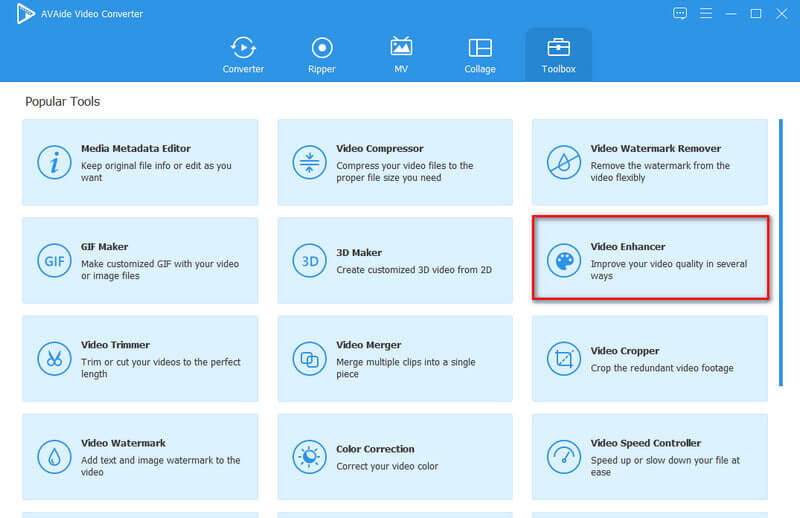
3단계미디어 파일 가져오기
미디어 파일 업로드를 시작하려면 플러스 (+) 비디오 인핸서 인터페이스 중간에 있는 아이콘.
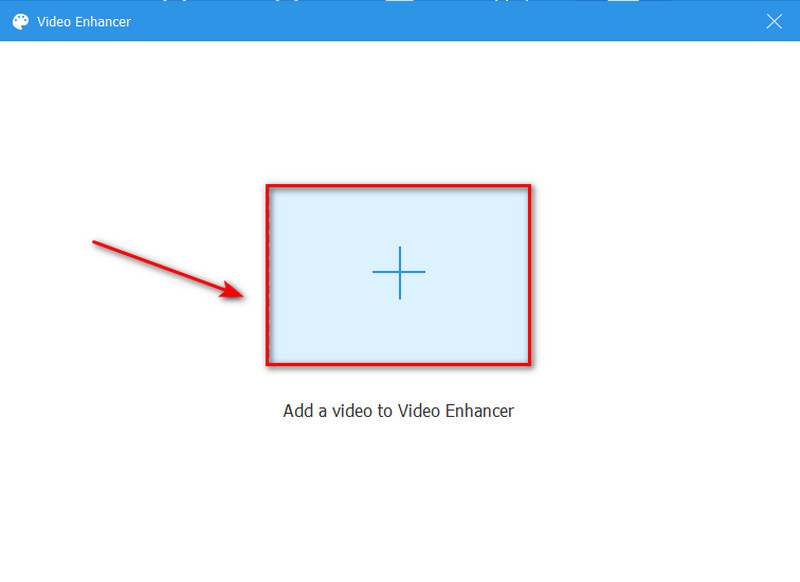
4단계Instagram 비디오 개선
미디어 파일을 추가한 후 다음을 클릭하여 비디오 해상도를 개선할 수 있습니다. 고급 해상도 단추. 아래에서 선택하여 해상도를 변경할 수도 있습니다. 해상도가 높을수록 비디오 품질이 높아집니다. 그런 다음 완료되면 향상시키다 탭.
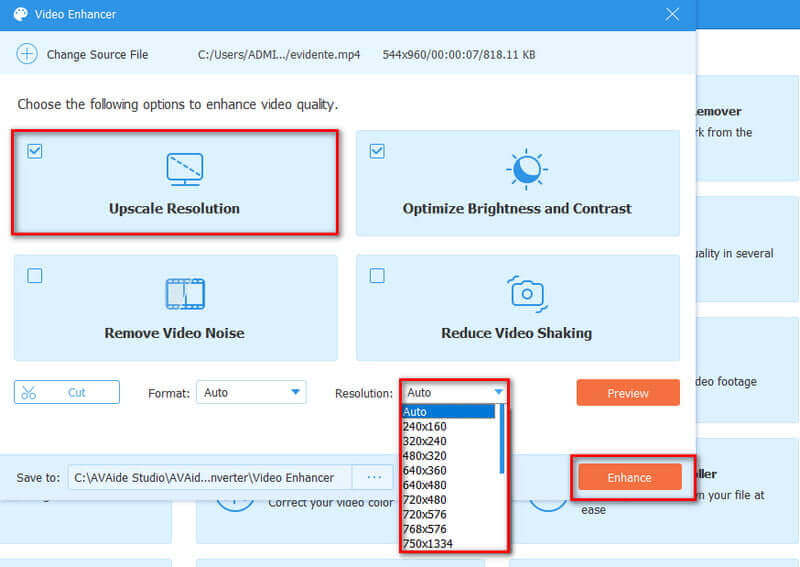
3부. Instagram에서 비디오 품질을 높이는 방법
Instagram 사용자는 미학적으로 아름다운 사진과 동영상을 찍는 것으로 유명합니다. 마찬가지로, 영화에 미학적으로 매력적이고 고품질의 기능을 포함하여 시청자의 관심을 끌기를 원합니다. 또한 Instagram은 상당한 양의 모바일 데이터를 소비합니다. 이를 방지하고 방지하기 위해 Instagram은 데이터 사용을 줄이기 위해 변경할 수 있는 옵션을 제공합니다. 이로 인해 Instagram의 비디오 품질이 저하됩니다. 드문 경우지만 잘못된 방향으로 Instagram에 적합한 비디오를 게시할 수 있습니다. 결과적으로 비디오 인핸서 소프트웨어를 사용하여 복원하려고 합니다. 그래도 Instagram 설정을 사용하여 수정할 수도 있습니다. 그럼에도 불구하고 아래에서 Instagram 비디오 품질을 향상시키는 최고의 방법을 살펴보십시오.
1 단계Instagram 계정을 열고 프로필 아이콘을 탭하여 프로필을 엽니다.
2 단계그런 다음 오른쪽 상단 모서리에 있는 세 개의 수평선을 클릭합니다.
3단계이동 설정 거기에서 계정 단추.
4단계열리면 아래로 스크롤하여 데이터 사용량.
5단계그런 다음 켜십시오. 고품질 업로드.
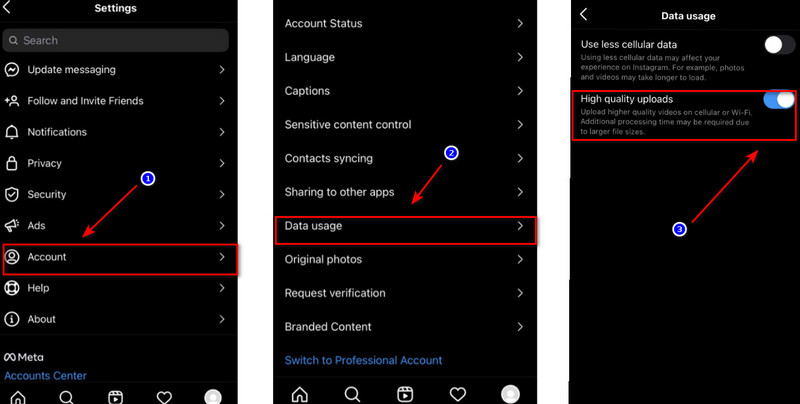
4부. Instagram에 고품질 동영상을 게시하는 방법에 대한 팁
◆ 카메라 설정을 조정합니다. Instagram 비디오의 품질이 떨어지는 이유 중 하나는 카메라 설정을 조정하는 것을 잊었기 때문입니다. 설정에서 찾아 최대 해상도로 변경하여 스마트폰에 맞게 조정해야 합니다.
◆ 동영상이나 스토리를 업로드하기 전에 여러 가지 방법으로 동영상 크기를 줄이십시오.
◆ 또 다른 팁은 고화질 동영상을 업로드한 다음 인터넷 연결이 안정적인지 확인하는 것입니다.
5부. Instagram 비디오 품질 개선에 대한 FAQ
일반적인 Instagram 스토리 가로 세로 비율은 무엇입니까?
내러티브가 경계 없이 전체 화면을 차지하도록 하려면 1080 x 1920p 해상도로 비디오를 촬영하십시오. 그러나 Instagram Stories의 가로 세로 비율은 1080 x 608 픽셀에서 1080 x 1920 픽셀 사이입니다. Instagram의 가로 세로 비율을 빠르게 변경하려면 종횡비 변환기.
인스타그램용으로 4k나 1080으로 찍는게 낫나요?
아니요, 사이트에 비트레이트가 높은 4k 또는 영화를 게시하는 것은 가치가 없기 때문입니다. 문제는 최대 너비가 약 1080픽셀인 비디오 클립만 제출할 수 있다는 것입니다.
Instagram에 1080p 비디오를 게시할 수 있습니까?
예, Instagram은 게시물 피드, IGTV, 동영상 게시물 및 스토리에서 해상도가 1080픽셀인 동영상을 지원하기 때문입니다.
인스타그램 녹화에 제한이 있나요?
게시할 더 긴 이야기가 있는 경우 각 섹션을 1분 단위로 나눌 수 있습니다. 하지만 메인 인스타그램 피드에 동영상을 게시하려면 동영상 길이가 60초 이내여야 합니다.
당신은 그것을 가지고 있습니다. 이 게시물은 사용하는 시스템에 관계없이 Instagram에서 전문적으로 비디오 품질을 개선하는 방법을 안내해야 합니다. 문제의 진실은 다음과 같이 당신을 도울 수 있는 다른 방법이 있기 때문에 비디오 해상도 향상에 대해 전혀 걱정할 필요가 없습니다. AVAide 비디오 컨버터. 이 가장 특별한 소프트웨어는 보다 전문적인 후처리 비디오 향상을 위해 시도해 볼 가치가 있습니다.
무손실 품질의 변환을 위해 350개 이상의 형식을 지원하는 완벽한 비디오 도구 상자입니다.
비디오 향상
- 1080p에서 4K로 업그레이드
- 480p에서 1080p로 고급화
- 4K를 1080p/720p로 축소
- 1080p를 480p로 축소
- DVD를 1080p/720p로 업스케일
- 나쁜 품질의 비디오 수정
- AI 비디오 업스케일
- 비디오 품질 향상
- TikTok 비디오 품질 향상
- 최고의 비디오 인핸서
- iPhone 및 Android용 Video Enhancer 앱
- 최고의 4K 비디오 인핸서
- AI 고급 비디오
- 비디오 품질 정리
- 비디오를 더 높은 품질로 만드세요
- 비디오를 더 밝게 만들기
- 최고의 블러 비디오 앱
- 흐릿한 동영상 수정
- 줌 비디오 품질 향상
- GoPro 비디오 품질 향상
- Instagram 비디오 품질 향상
- Facebook 비디오 품질 향상
- Android 및 iPhone에서 비디오 품질 향상
- Windows Movie Maker에서 비디오 품질 향상
- Premiere에서 비디오 품질 향상
- 오래된 비디오 품질 복원
- 선명한 비디오 품질
- 비디오를 더 선명하게 만들기
- 8K 해상도란?
- 4K 해상도: 알아야 할 모든 것 [설명]
- 손실 없이 비디오 해상도를 높이는 2가지 놀라운 방법
- 비디오 해상도 변환기: 하나를 얻을 때 숙고해야 할 사항
- 놓쳐서는 안 될 뛰어난 5K ~ 8K 변환기!
- 비디오에서 배경 소음 제거: 세 가지 효율적인 방법
- 3가지 놀라운 방법을 사용하여 비디오에서 그레인을 제거하는 방법






 안전한 다운로드
안전한 다운로드





